怎么更改微信App“发现”标签页的显示项
今天,小编给大家介绍更改微信App“发现”标签页显示项的方法,希望对大家有所帮助。
具体如下:
1. 首先,请大家在自己的手机中找到【微信】图标,点击进入主界面,然后选择其中的【发现】选项。

2.第二步,接下来,大家就会发现屏幕中出现了不少默认的项目。
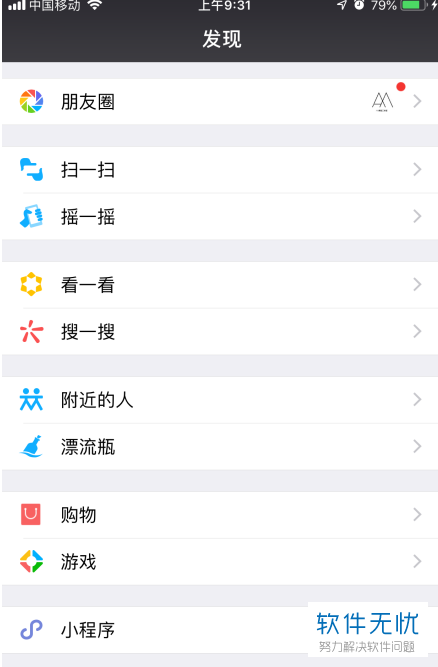
3.第三步,如图所示,请选择【我】按钮。

4. 第四步,此时,我们需要点击【设置】选项。
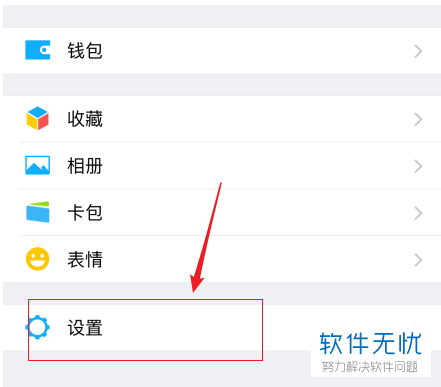
5. 第五步,我们来到了如图所示的【设置】页面,请选择【通用】选项。
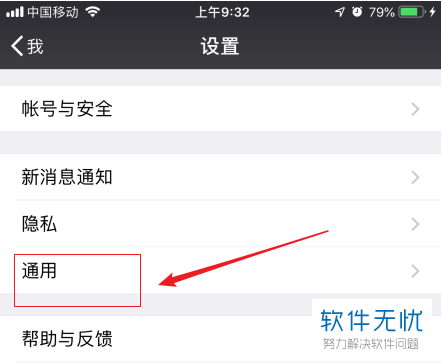
6. 第六步,此时,我们点击【发现页管理】这一项。
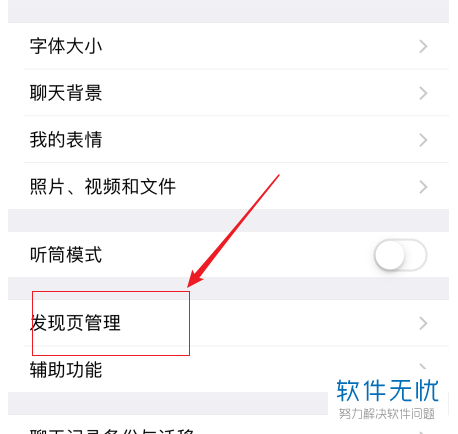
7.第七步,不难发现,屏幕中所有选项都是被默认选择的,效果如图。

8.最后,完成上述步骤后,请根据自己所需将不喜欢的项目后面的开关按钮关闭即可,操作完成。

9. 最后,请重新返回刚刚的【发现】页面,这样即可发现设置成功,效果如图。
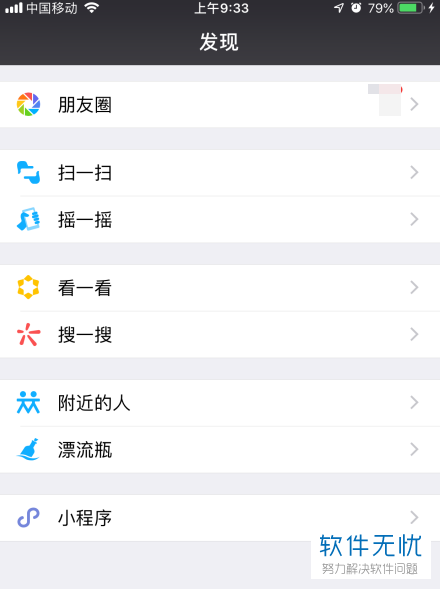
以上就是更改微信App“发现”标签页的显示项的方法。
分享:
相关推荐
- 【其他】 WPS表格切片器在哪里 04-29
- 【其他】 WPS表格切换窗口快捷键 04-29
- 【其他】 WPS表格求乘积函数 04-29
- 【其他】 WPS表格去重复重复留唯一 04-29
- 【其他】 WPS表格求平均值怎么弄 04-29
- 【其他】 WPS表格怎么把一个单元格分成两个单元格 04-29
- 【其他】 WPS表格虚线怎么取消 04-29
- 【其他】 WPS表格斜线一分为二 04-29
- 【其他】 WPS表格文字超出表格 04-29
- 【其他】 WPS表格分两页断开怎么办 04-29
本周热门
-
iphone序列号查询官方入口在哪里 2024/04/11
-
输入手机号一键查询快递入口网址大全 2024/04/11
-
oppo云服务平台登录入口 2020/05/18
-
outlook邮箱怎么改密码 2024/01/02
-
mbti官网免费版2024入口 2024/04/11
-
苹果官网序列号查询入口 2023/03/04
-
光信号灯不亮是怎么回事 2024/04/15
-
网线水晶头颜色顺序图片 2020/08/11
本月热门
-
iphone序列号查询官方入口在哪里 2024/04/11
-
输入手机号一键查询快递入口网址大全 2024/04/11
-
oppo云服务平台登录入口 2020/05/18
-
outlook邮箱怎么改密码 2024/01/02
-
mbti官网免费版2024入口 2024/04/11
-
苹果官网序列号查询入口 2023/03/04
-
光信号灯不亮是怎么回事 2024/04/15
-
fishbowl鱼缸测试网址 2024/04/15
-
计算器上各个键的名称及功能介绍大全 2023/02/21
-
正负号±怎么打 2024/01/08












